Win10 任务栏透明度设置秘籍,打造个性桌面
当我们使用 Windows 10 操作系统时,可能会想要为桌面增添一些独特的风格和个性化元素,设置任务栏的透明度就是一个不错的选择,它不仅能让您的桌面看起来更加美观和时尚,还能提升整体的使用体验,就为您详细介绍 Win10 设置任务栏透明度的方法。
在 Windows 10 中,您需要点击桌面左下角的“开始”按钮,然后在弹出的菜单中点击“设置”图标,这个设置图标就像是一个小小的齿轮,它隐藏着许多可以让您的系统变得更符合您需求的选项。
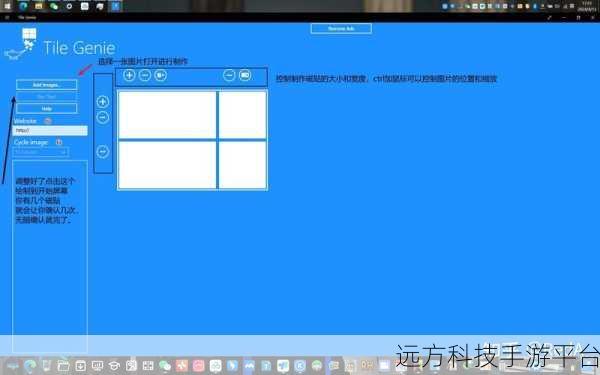
进入设置页面后,您会看到各种各样的设置分类,您需要找到并点击“个性化”选项,个性化设置能让您根据自己的喜好来调整系统的外观和感觉。
在个性化页面中,您会在左侧看到一列选项,找到“颜色”选项并点击它,在颜色页面中,您会看到一个名为“透明效果”的开关,确保这个开关处于“开启”状态,如果它是关闭的,只需点击一下将其打开。
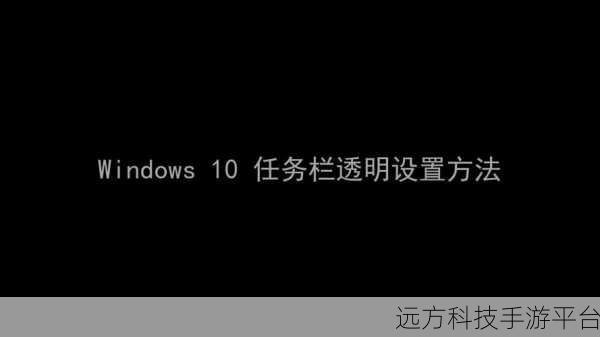
完成上述步骤后,您可能会发现任务栏的透明度并没有立刻达到您想要的效果,别着急,还有一些微调的方法,在颜色页面中,您可以继续向下滚动,找到“选择您的默认 Windows 模式”和“选择您的默认应用模式”这两个选项,将它们都设置为“浅色”或“深色”,然后观察任务栏透明度的变化,直到您满意为止。
如果您想要更加精确地调整任务栏的透明度,还可以通过注册表来实现,不过,在进行注册表操作之前,请务必备份您的注册表,以免出现意外情况导致系统故障。
按下“Win + R”组合键,打开运行对话框,在对话框中输入“regedit”,然后点击“确定”按钮,打开注册表编辑器。
在注册表编辑器中,依次展开以下路径:“HKEY_LOCAL_MACHINE\SOFTWARE\Microsoft\Windows\CurrentVersion\Explorer\Advanced”。
在右侧窗口中,找到“UseOLEDTaskbarTransparency”项,如果没有该项,可以右键点击空白处,选择“新建”->“DWORD (32 位) 值”,并将其命名为“UseOLEDTaskbarTransparency”。
双击“UseOLEDTaskbarTransparency”项,将其数值数据修改为“1”,表示启用任务栏透明度;如果您想要关闭任务栏透明度,可以将数值数据修改为“0”。
设置完成后,关闭注册表编辑器,重新启动计算机,您就能看到任务栏透明度的变化了。
您已经成功地设置了 Windows 10 任务栏的透明度,让您的桌面更加个性化和独特。
问答:
1、如果设置任务栏透明度后,系统变得卡顿怎么办?
答:您可以尝试关闭一些不必要的后台程序,或者检查是否有软件冲突,如果问题仍然存在,可以考虑将任务栏透明度恢复到默认设置。
2、我的 Windows 10 版本较旧,能设置任务栏透明度吗?
答:较新的 Windows 10 版本都支持任务栏透明度的设置,但如果您的版本确实过旧,可能无法使用此功能,建议您更新到较新的版本以获得更好的体验。
3、如何恢复任务栏透明度的默认设置?
答:您可以按照上述设置步骤,将相关的设置选项恢复到初始状态即可。